word文档是一款非常好用的办公软件,在其中我们可以看轻松编辑和处理文本内容,如果我们在Word文档中希望设置铺满整个页面的图片背景效果,小伙伴们知道具体该如何进行操作吗,其实操作方法是非常简单的。我们可以通过两种非常简单的方法进行操作。小伙伴们可以打开自己的软件后,
跟着下面的图文步骤一起尝试操作起来。看看两种不同的操作方法得到的图片铺满整页的效果有什么不同之处,方便后续快速选择合适的方法操作。接下来,小编就来和小伙伴们分享具体的操作步骤了,有需要或者是有兴趣了解的小伙伴们快来和小编一起往下看看吧!
第一步:方法1.双击打开Word文档进入编辑界面,在“设计”选项卡中点击“页面颜色”——“填充颜色”;

第二步:在打开的窗口中点击“图片”——“选择图片”,在新窗口中点击“从文件”处的“浏览”;

第三步:在打开的窗口中浏览找到需要的图片后,双击导入,可以看到预览效果,然后点击“确定”;

第四步:就可以看到成功设置图片铺满页面的效果了,如图图片尺寸不够,会自动进行重复铺满;

第五步:方法2.我们也可以在“插入”选项卡中点击“图片”按钮导入图片,然后在图片工具下将环绕文字设置为“衬于文字下方”,接着拖动图片周围的锚点到页面尺寸就可以了。

以上就是Word文档中使背景图片铺满的方法教程的全部内容了。操作步骤其实是非常简单的,小伙伴们可以打开自己的Word文档后一起动手操作起来。
 三星正式宣布将于 3 月
三星正式宣布将于 3 月  AMD Ryzen 7 PRO 6850U 和 Ryzen
AMD Ryzen 7 PRO 6850U 和 Ryzen Ghostwire:东京PC版将支持光
Ghostwire:东京PC版将支持光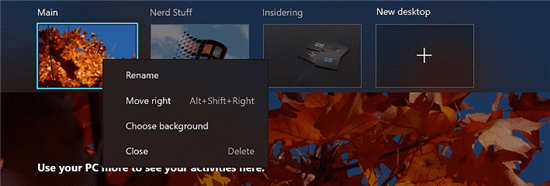 Windows10内部版本21337.1000
Windows10内部版本21337.1000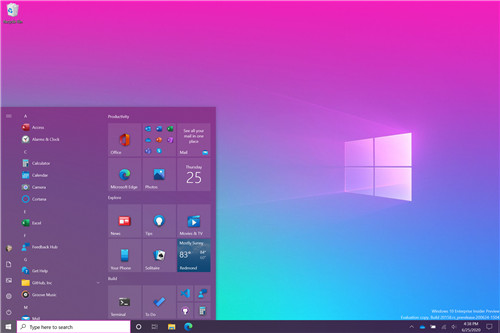 win10 20H2的内部版本19042.
win10 20H2的内部版本19042.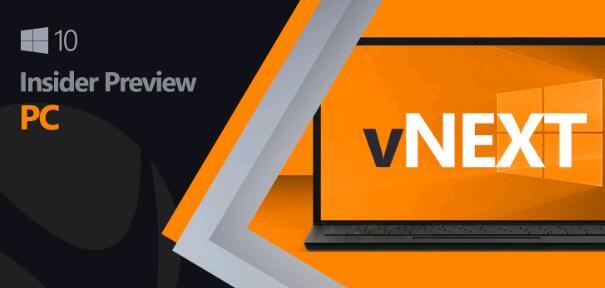 微软发布Windows 10 build 20
微软发布Windows 10 build 20 Windows10:2022 年 6 月 15 日
Windows10:2022 年 6 月 15 日 Intel封禁UEFI兼容模式:2
Intel封禁UEFI兼容模式:2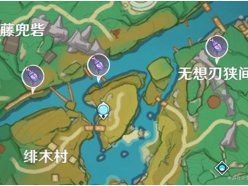 原神鬼兜虫在哪抓 鬼兜虫
原神鬼兜虫在哪抓 鬼兜虫 Switch神奇101重制版金手指
Switch神奇101重制版金手指 艾尔登法环传说骨灰有哪
艾尔登法环传说骨灰有哪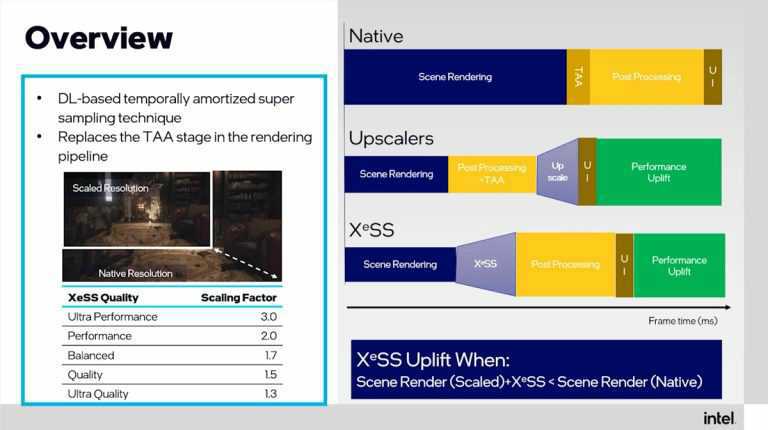 英特尔在 GDC 2022 上推出
英特尔在 GDC 2022 上推出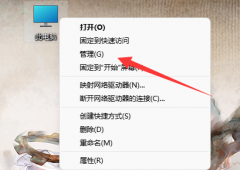 铭鑫r7 240显卡驱动装不上
铭鑫r7 240显卡驱动装不上 monterey鼠标漂移解决方法
monterey鼠标漂移解决方法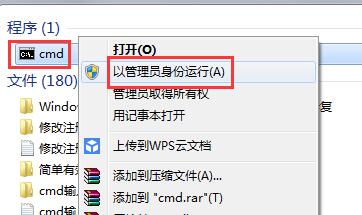 Win7系统电脑打开和关闭测
Win7系统电脑打开和关闭测 免费win7旗舰版官方在哪里
免费win7旗舰版官方在哪里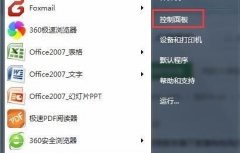 win7卸载软件教程
win7卸载软件教程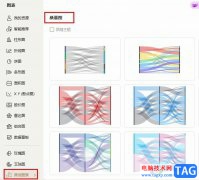 WPS Exce在表格中插入桑基图
WPS Exce在表格中插入桑基图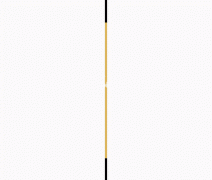 Word入门动画教程:用大纲
Word入门动画教程:用大纲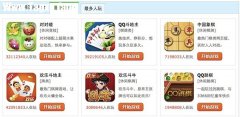 mac怎么玩qq游戏?
mac怎么玩qq游戏?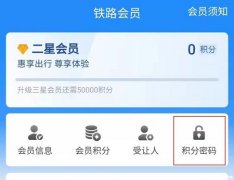 12306积分交易的初始密码是
12306积分交易的初始密码是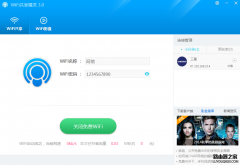 WIFI共享精灵怎么设置热点
WIFI共享精灵怎么设置热点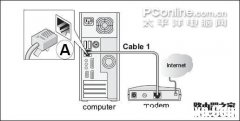 网件netgear无线路由器设置
网件netgear无线路由器设置
WPS文档是一款非常好用的办公软件,其中的功能非常丰富且强大,很多小伙伴都在使用。如果我们需要在电脑版WPS文档中插入肘形连接符,小伙伴们知道具体该如何进行操作吗,其实操作方法是...
16734 次阅读

Word文档是我们都比较熟悉的一款办公软件,在需要编辑和处理文本内容时我们都会选择使用该软件,在Word文档中我们有时候会插入文本框,方便我们单独设置部分文字的文字效果,或者在不能...
95874 次阅读
怎么样才能去除word2007页眉中碍眼的横线,方法如下文。 双击文档中的任意页面的页眉,使页眉处于编辑状态;在开始选项卡,单击样式组的对话框启动器;在样式窗口,指向页眉,并单...
266065 次阅读
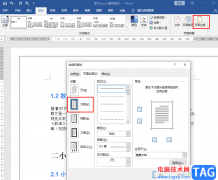
Word是一款功能十分丰富的文字文档编辑程序,在这款程序中,我们可以使用插入功能在文档中插入图片、图表或是页眉页脚,也可以使用布局功能调整文字方向、纸张方向以及大小,使用起来...
49286 次阅读

在Word2010文档中输入多级列表时有一个快捷的方法,就是使用Tab键辅助输入编号列表,操作步骤如下所述: 第1步,打开Word2010文档窗口,在开始功能区的段落分组中单击编号下拉三角按...
236733 次阅读

Word文档是一款非常受欢迎的文字处理软件,在其中我们有时候会插入一些水印,用以保护版权。在设置水印时,我们可以选择文字水印或者图片水印,如果我们希望在Word文档中设置图片水印,...
84955 次阅读
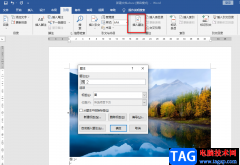
很多小伙伴在使用Word程序编辑文字文档的时候,经常会需要在文档中添加一些图片,图片的作用一是可以对文章中的内容做出一些补充说明,二是可以让我们的文章画面更加丰富。在添加好图...
183553 次阅读
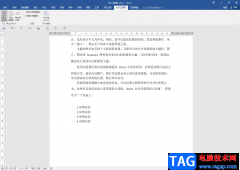
在日常办公时,我们经常会需要使用到Word文档,Excel表格和PowerPoint演示文稿等软件,我们有时候会需要将各种文件记性格式的换行,比如我们可以将PowerPoint演示文稿转换为Word文档,将Word文档...
139075 次阅读

word中如何插入abcd英文字母的页码 页码word中怎么做插入abcd英文字母的页码 word中插入页码的时候,默认是插入的123数字页码,想要插入abcd英文字母页码,该怎么插入呢?下面我们就来看看详...
141333 次阅读

平时我们操作电脑使用办公软件的情况是非常频繁的,有的小伙伴喜欢使用office,有的小伙伴喜欢使用WPS进行办公,大家在使用的过程中,会遇到一些比较疑惑的问题,有些时候你打开自己需要...
22517 次阅读

大部分的用户在遇到编辑文档文件的情况时,就会选择在word软件中来解决,众所周知word软件是一款专业的文字出处理工具,给用户带来了许多的好处,在满足用户需求的同时,也提升了用户的...
96205 次阅读

最近不少伙伴咨询Word如何设置页码外侧对齐的操作,今天小编就带来了Word设置页码外侧对齐方法步骤,感兴趣的小伙伴一起来看看吧!...
195301 次阅读

很多小伙伴在对文字文档进行编辑的过程中经常会需要在文档中设置超链接,在WPS中,我们可以给超链接的内容设置为页码、文档或是网址链接,在点击超链接完成链接内容的访问之后,原本文...
19995 次阅读

Word中进行图片格式的操作技巧 word图片怎么版式可以让文档排版更加美观,Word中进行图片格式的操作技巧 word图片怎么版式可以让文档排版更加美观 正确的word图片版式可以让文档排版更加美观...
237218 次阅读

当我们从网页上复制内容到Word文档中的时候,免不了会遇到超链接,少的时候一个一个删也还勉强能接受,如果超链接多了呢?有没有什么一次性根除它们的灵丹妙药呢?呵呵,有的,...
337727 次阅读